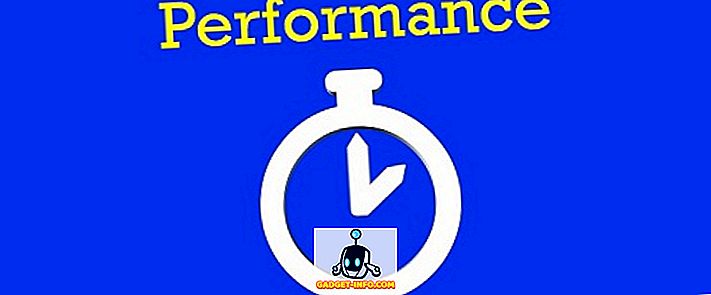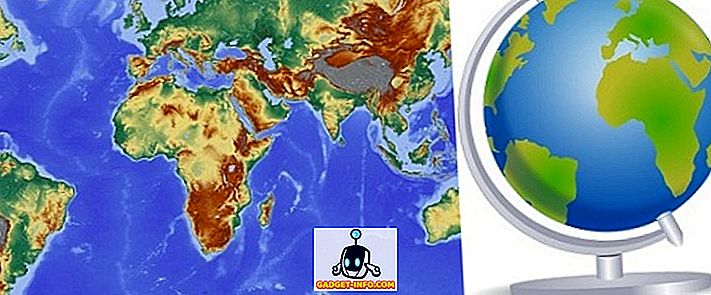Jeśli jesteś kimś podobnym do mnie, który ogląda mnóstwo filmów z YouTube, musiałeś nienawidzić jasnego interfejsu internetowego giganta strumieniowego wideo, szczególnie w nocy. Biało-czerwony interfejs może oślepiać w nocy. Tak więc, jeśli zawsze marzyłeś o trybie Dark w YouTube, cóż, mamy dla ciebie dobrą wiadomość. Jak można się domyślić, w serwisie YouTube dostępna jest fajna opcja trybu ciemnego i wystarczy ją włączyć. Ukryty tryb ciemny został odkryty przez Redditora i jeśli chcesz go wypróbować, wykonaj te czynności, aby włączyć tryb YouTube Dark:
Włącz tryb ciemny YouTube w Chrome
Uwaga : włączono tryb Mroczny YouTube w przeglądarce Chrome w wersji 57.0.2987.133 na komputerze z systemem Windows 10, ale metoda ta powinna być prawie identyczna w systemie MacOS.
1. Najpierw upewnij się, że używasz najnowszej wersji Chrome ( wersja 57 lub nowsza ). Możesz to sprawdzić, klikając menu z trzema kropkami w prawym górnym rogu, a następnie wybierając polecenie Pomoc-> Google Chrome . Jeśli nie korzystasz z przeglądarki Chrome w wersji 57 lub nowszej, upewnij się, że aktualizujesz przeglądarkę.

2. Po zakończeniu otwórz YouTube i naciśnij Ctrl + Shift + I (Option + Command + I na komputerze Mac), aby otworzyć Narzędzia dla programistów Chrome.

3. W tym miejscu kliknij zakładkę " Console " i wklej następujące polecenie: document.cookie = "VISITOR_INFO1_LIVE = fPQ4jCL6EiE" i naciśnij Enter.

4. Po zakończeniu kliknij swój profil w serwisie YouTube, a znajdziesz opcję " Tryb ciemny ". Kliknij na niego, a następnie włącz przełącznik " Aktywuj tryb ciemny ".


Uwaga : jeśli nie znajdziesz tutaj tej opcji, możesz przejść do ustawień YouTube, gdzie powinieneś znaleźć opcję "Tryb ciemny".
5. Tryb Ciemny zostanie włączony w YouTube, a zamiast klasycznego motywu Czerwonego i Białego zobaczysz ciemny interfejs z białymi i czerwonymi elementami. Ja na pewno to lubię!

Aktywuj tryb ciemny YouTube w Firefoksie
Uwaga : włączam tryb Dark Mode w Mozilla Firefox w wersji 52.0.2 na Windows 10.
1. Metoda aktywacji trybu Dark YouTube w Firefoksie jest prawie taka sama jak w Chrome. Najpierw otwórz YouTube, a następnie naciśnij Ctrl + Shift + K, aby otworzyć opcje programistyczne "Konsola internetowa". Tutaj wystarczy wpisać polecenie: document.cookie = "VISITOR_INFO1_LIVE = fPQ4jCL6EiE" i nacisnąć Enter.

2. Następnie odśwież YouTube i powinieneś znaleźć opcję "Tryb ciemny" swojego profilu YouTube.

Uwaga : niektórzy użytkownicy zgłaszają, że musisz najpierw usunąć pliki cookie, aby włączyć tryb ciemny YouTube. Tak więc, jeśli to nie działa, upewnij się, że wyczyścisz ciasteczka.
Włącz tryb ciemny YouTube w Edge
Uwaga : Włączono tryb Mroczny YouTube w Microsoft Edge w wersji 40.15060.0.0 na Windows 10.
1. Proces włączania trybu Dark w YouTube w Microsoft Edge jest prawie taki sam jak w Chrome i Firefox. Trzeba tylko otworzyć YouTube i nacisnąć Fn + F12, aby otworzyć Edge's Developer Tools.

2. W tym miejscu przejdź do zakładki " Console " i wklej polecenie: document.cookie = "VISITOR_INFO1_LIVE = fPQ4jCL6EiE" . Następnie naciśnij Enter.

3. Po zakończeniu odśwież stronę i wybierz opcję "Tryb ciemny" w serwisie YouTube.

Pobierz Dark Mode YouTube w swojej przeglądarce
To było całkiem łatwe, prawda? Ta metoda wydaje się nie działać w Safari, jak dotąd, ale poinformujemy Cię, jeśli tak się stanie. Tryb Mroczny YouTube na pewno wygląda mi na fajny, jednak może nie spodobać się każdemu i dobrze, myślę, że to jest powód, dla którego jest opcja włączenia / wyłączenia tego. Jeśli więc chcesz korzystać z trybu Mroku YouTube w Chrome, Firefox lub Edge, wykonaj te czynności, by go włączyć. Powiedz nam, jak lubisz Tryb Mroku na YouTube w sekcji komentarzy poniżej.